Code d'erreur Ubisoft 17013 - Comment corriger l'échec du téléchargement
Publié: 2025-08-05Lorsque vous essayez de télécharger ou d'installer un jeu à l'aide d'Ubisoft Connect, une fenêtre noire apparaît avec le message: «Impossible de commencer le téléchargement (code: 17013)». Cela vous arrête là. Vous ne pouvez pas avancer. Cela peut se produire même si le jeu a fonctionné avant ou si votre Internet va bien. C'est frustrant, surtout lorsque vous ne savez pas ce que le code signifie ou comment le réparer.
Ce problème démarre généralement lorsque Ubisoft Connect n'a pas l'accès complet dont il a besoin sur votre ordinateur. Il pourrait également essayer de se connecter aux serveurs d'Ubisoft mais ne peut pas les atteindre. Parfois, votre antivirus ou votre pare-feu bloque une partie du téléchargement. Dans d'autres cas, les fichiers locaux sont rompus, manquants ou illisibles.
Peu importe la cause, le résultat est le même: vous êtes coincé. Mais la bonne nouvelle est que la plupart des utilisateurs peuvent corriger cette erreur à domicile avec quelques étapes simples. Nous allons passer par chaque raison possible et expliquer comment le réparer sans avoir besoin d'outils spéciaux ou de connaissances en technologie profonde.
Qu'est-ce que le code d'erreur Ubisoft Connect 17013
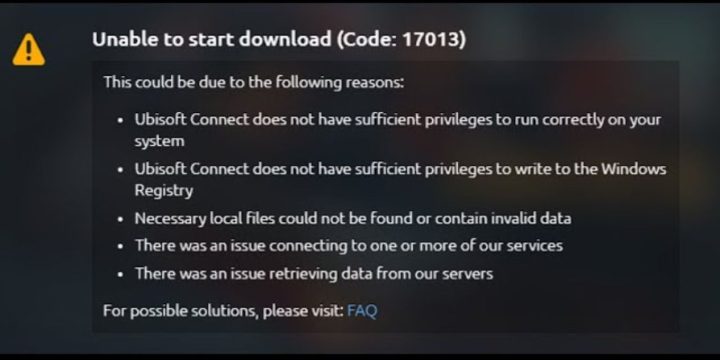
L'erreur 17013 est une panne de téléchargement dans Ubisoft Connect. Cela ne pointe pas vers un seul problème. Au lieu de cela, il apparaît lorsque quelque chose en arrière-plan rompt le processus de téléchargement. Cela pourrait être une autorisation manquante, un accès au registre rompu, des fichiers manquants ou une connexion bloquée.
Cette erreur se produit souvent lors d'une nouvelle installation de jeu, d'une grande mise à jour ou d'une réinstallation. Cela signifie que le lanceur essaie d'avancer mais frappe un barrage routier. Pensez-y comme un feu rouge dans un endroit où le trafic devrait se déplacer, quelque chose arrête le moteur de téléchargement, et le lanceur ne sait pas comment le dépasser sans votre aide.
Comment corriger le code d'erreur Ubisoft Connect 17013
Essayez chacune de ces étapes une à la fois. La plupart des utilisateurs résolvent le problème en suivant les étapes 1 ou 3.
Correction 1: Exécutez Ubisoft Connect en tant qu'administrateur
L'une des raisons les plus courantes de cette erreur est qu'Ubisoft Connect n'a pas un accès complet à votre système. Sans droits de l'administrateur, il ne peut pas écrire dans le registre Windows ou modifier des dossiers importants lors de l'installation.
Pour résoudre ce problème, vous devez exécuter Ubisoft Connect avec des autorisations élevées. Cela indique à Windows de permettre à l'application de faire ce dont il a besoin sans bloquer ses actions.
Voici comment le faire:
- Fermer Ubisoft Connect s'il est déjà ouvert
- Trouvez l'icône de raccourci sur votre bureau
- Cliquez avec le bouton droit sur lui et choisissez Exécuter comme administrateur
- S'il demande la permission, cliquez sur oui
Cette action simple résout souvent le problème. Si cela fonctionne, rendez-le permanent en cliquant avec le bouton droit sur le raccourci, en sélectionnant les propriétés , en vous accédant à l'onglet Compatibilité et en vérifiant l'exécution de ce programme en tant qu'administrateur .
Correction 2: Autorisez Ubisoft Connexion via le pare-feu
Parfois, le problème ne concerne pas l'accès au système - il s'agit d'accès à Internet. Ubisoft Connect doit parler aux serveurs Ubisoft pour télécharger des fichiers. Si votre pare-feu Windows ou un autre programme de pare-feu bloque cette connexion, vous verrez l'erreur 17013.
Autoriser Ubisoft Connect via le pare-feu lui donne un chemin clair vers les serveurs.
Voici comment:
- Ouvrez le menu Démarrer , recherchez le pare-feu de Windows Defender et ouvrez-le
- Cliquez sur Autoriser une application ou une fonction via le pare-feu de Windows Defender
- Trouver Ubisoft Connect dans la liste
- Assurez-vous que les boîtes privées et publiques sont cochées
- S'il n'est pas répertorié, cliquez sur Autoriser une autre application , puis parcourez le dossier d'installation d'Ubisoft Connect et ajoutez-le
Une fois terminé, redémarrez le lanceur et essayez de télécharger à nouveau.
Correction 3: Désactiver temporairement la protection antivirus

Votre programme antivirus peut également bloquer Ubisoft Connect en modifiant les fichiers système ou accéder à des dossiers spécifiques. Même si l'antivirus ne dit rien, il pourrait bloquer silencieusement une partie du processus de téléchargement, principalement s'il détecte l'installateur comme suspect.
L'éteindre temporairement pendant que vous installez ou mettez à jour un jeu peut vous aider.
Comment le faire dépend de votre antivirus, mais voici l'idée générale:
- Ouvrez votre tableau de bord antivirus
- Recherchez un bouton ou un menu pour désactiver la protection
- Choisissez Désactiver pendant 15 minutes ou jusqu'à redémarrage
- Une fois que vous avez installé ou lancé le jeu, rallumez-le
Faites attention à ne pas parcourir le Web pendant que votre antivirus est éteint. Gardez uniquement le désactivé lors de la résolution du problème Ubisoft.

Correction 4: Effacer le cache Ubisoft et les fichiers temporaires
Si le cache local devient corrompu ou coincé, Ubisoft Connect peut tenter d'utiliser des fichiers corrompus lors des téléchargements ou des lancements de jeu. Effacer le cache supprime ces restes et réinitialise le lanceur.
Pour effacer le cache:
- Fermez complètement Ubisoft Connect
- Explorateur de fichiers ouvrir
- Aller à cet endroit:
C:\Program Files (x86)\Ubisoft\Ubisoft Game Launcher\cache - Supprimer tous les fichiers et dossiers dans le dossier de cache
- Redémarrer Ubisoft Connect
Cela ne supprimera pas vos jeux et ne sauvera pas de fichiers. Il efface uniquement les fichiers temporaires qui peuvent provoquer le problème.
Correction 5: Réinstaller Ubisoft Connect
Si le lanceur lui-même est cassé, la réinstaller est une solution propre. Cela supprime les fichiers manquants ou corrompus qui peuvent déclencher l'erreur.
Pour le réinstaller:
- Ouvrez le panneau de commande
- Aller aux programmes et fonctionnalités
- Trouvez Ubisoft Connect et désinstallez-le
- Ensuite, allez sur le site officiel d'Ubisoft et téléchargez la dernière version
- Installez-le et exécutez-le en tant qu'administrateur
Après avoir réinstallé, connectez-vous à nouveau et essayez de télécharger le jeu. La plupart des utilisateurs trouvent cette étape utile lorsque les correctifs plus simples ne fonctionnent pas.
Correction 6: Vérifiez l'état du serveur Ubisoft
Il y a des moments où le problème n'est pas du tout de votre côté. Les serveurs Ubisoft baissent parfois en raison de problèmes de maintenance ou techniques. Lorsque cela se produit, vous ne pouvez pas télécharger ou mettre à jour quoi que ce soit tant que les serveurs ne sont pas de retour en ligne.
Pour vérifier l'état du serveur:
- Accédez à la page d'état du support Ubisoft
- Recherchez votre jeu ou votre région dans la liste
- Si les serveurs sont en panne, attendez et réessayez plus tard
Vous pouvez également suivre @ubisoftsupport sur Twitter pour les mises à jour.
Correction 7: Passez à une autre connexion Internet

Certains utilisateurs ont corrigé l'erreur en modifiant leur connexion Internet. Cela peut sembler étrange, mais si votre routeur bloque certains ports ou que votre FAI a des problèmes DNS, cela pourrait affecter la façon dont Ubisoft Connect parle aux serveurs.
Voici quelques choses à essayer:
- Utilisez un hotspot mobile
- Modifiez vos paramètres DNS en Google DNS (8.8.8.8 / 8.8.4.4)
- Redémarrez votre modem ou votre routeur
- Connectez-vous directement avec un câble Ethernet au lieu du Wi-Fi
Ces modifications peuvent vous aider lorsque votre connexion régulière a des problèmes de routage.
Vous voyez toujours une erreur 17013? Voici quoi faire
Si aucune des étapes ci-dessus ne résout le problème, il est temps de contacter la prise en charge d'Ubisoft. Ils ont des outils pour vérifier vos journaux et vous guider davantage.
Ce que vous devez faire:
- Visitez le site d'assistance Ubisoft
- Soumettez un billet d'assistance avec une capture d'écran de l'erreur
- Joignez votre lanceur_log.txt à partir du dossier Ubisoft
- Mentionner les étapes que vous avez déjà essayées
Leur équipe d'assistance peut aider à trouver des problèmes plus profonds qui pourraient ne pas être visibles de votre part.
Comment empêcher cette erreur à l'avenir
Une fois que vous avez corrigé l'erreur, vous voudrez éviter de le revoir. Voici quelques habitudes qui peuvent aider:
- Exécutez toujours Ubisoft Connect en tant qu'administrateur
- Gardez à la fois votre lanceur et Windows à jour
- Évitez de faire une pause ou d'annuler les téléchargements à mi-chemin
- Ne déplacez pas et ne renomrez pas les dossiers de jeu manuellement
- Ajouter Ubisoft Connect à Antivirus et Exceptions de pare-feu
- Attendez que la maintenance du serveur se termine avant le téléchargement
Ces petites actions peuvent aider à faire fonctionner votre lanceur sans interruptions.
Réflexions finales
Le code d'erreur Ubisoft 17013 peut apparaître soudainement, mais dans la plupart des cas, ce n'est pas grave. C'est juste le résultat de quelque chose de petit bloquant l'installation ou le téléchargement. Il peut s'agir de vos autorisations, de votre réseau ou d'un fichier qui s'est cassé en cours de route.
Prenez votre temps à passer par chaque étape ci-dessus. La plupart des utilisateurs le réparent en exécutant simplement le lanceur en tant qu'administrateur ou en effaçant le cache. Si cela n'aide pas, réinstaller le lanceur ou attendre les mises à jour d'état du serveur fonctionne généralement.
Si vous avez résolu ce problème d'une autre manière ou si l'une de ces méthodes a fonctionné pour vous, n'hésitez pas à partager votre expérience. Cela pourrait aider quelqu'un d'autre coincé sur la même erreur.
